Acrobits Softphone(iOS)の設定方法。スマホで固定電話番号発着信。
スマートフォンで03発着信。Acrobits Softphone(iOS版)設定方法図解
App Store で「Acrobits」と検索すると、Acrobits Softphone – SIP phone for VoIP calls というアプリが出てきますのでダウンロード・インストールしてください。
● はじめてインストールする場合
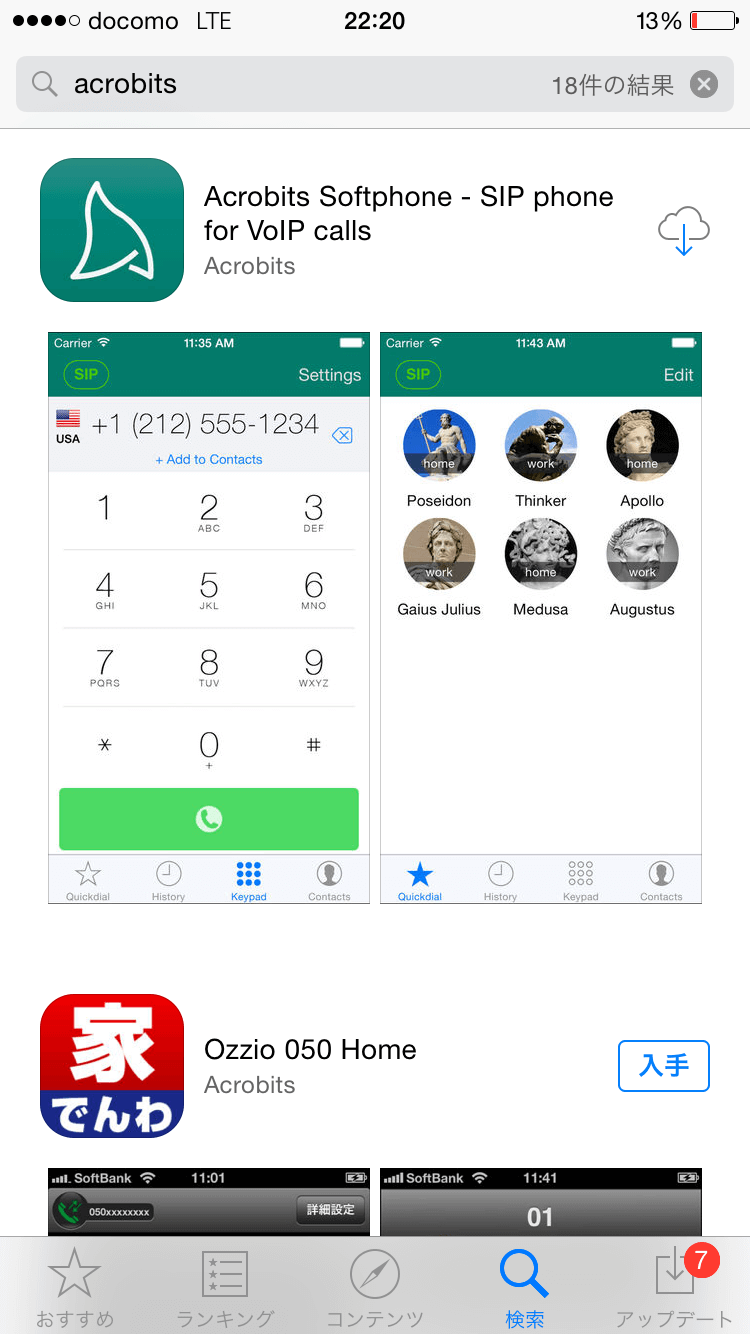
Acrobits SoftphoneをApp Storeからダウンロード・インストールしてアプリを起動。
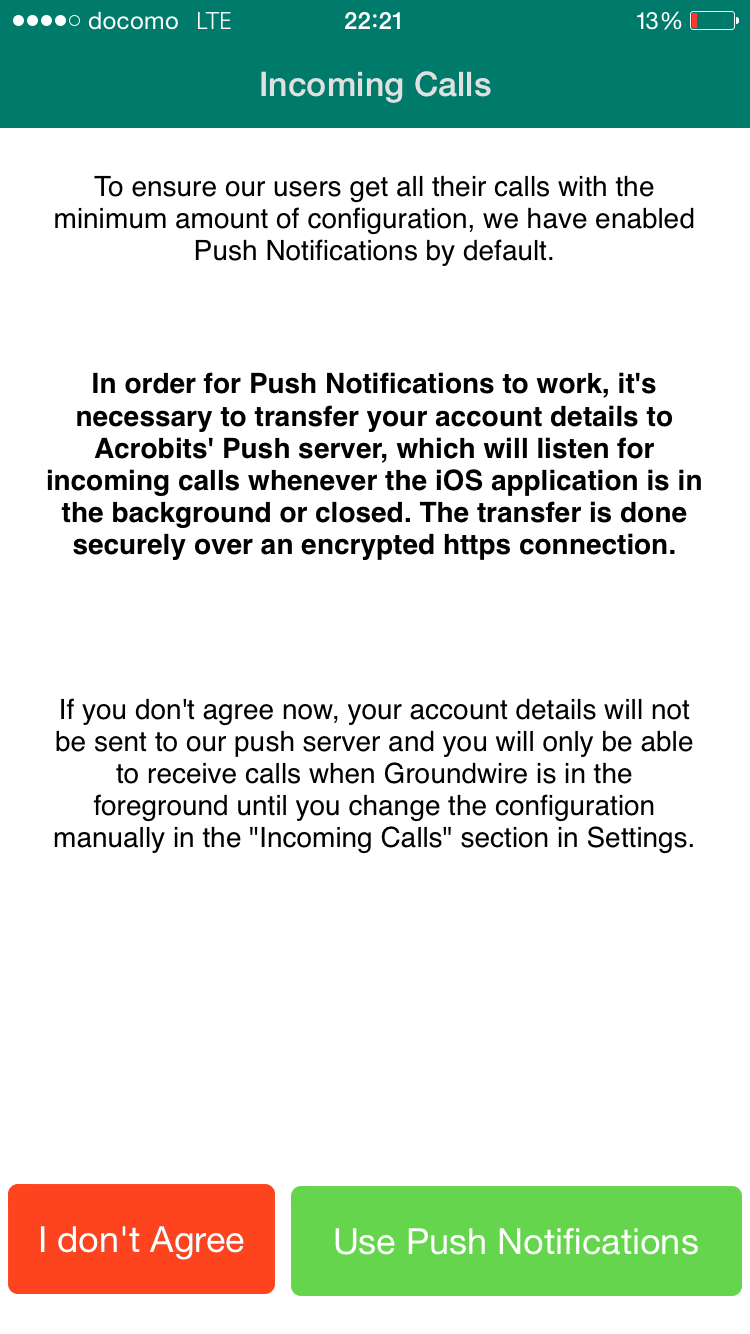
右側のボタン「Use Push Notification」をタップ。※1
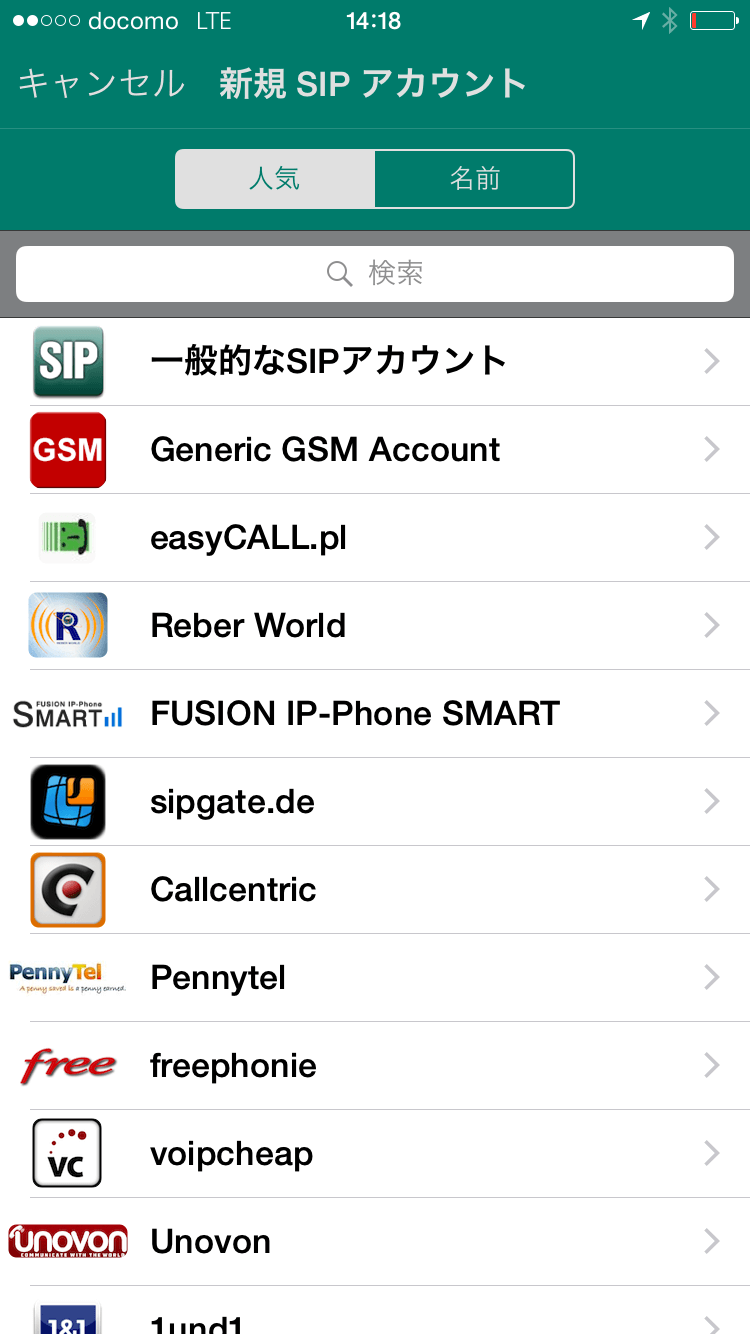
「一般的なSIPアカウント」をタップ

端末設定情報を入力してください。
次にCodecの設定を行います。
音声通信において設定しなければいけない項目として、コーデック(音声符号化の規格)というものがあります。 Clocallでは、「G711μ-law」というコーデックを優先設定することを推奨しております。 「詳細設定」→「Wi-Fi用のコーデック」、 および「詳細設定」→「3G用のコーデック」で図のように設定してください。 利用可能コーデック内で、「G711μ-law」が一番上に設定されていれば問題ありません。

画面一番下の、「詳細設定」をタップしてください。

音声設定の3Gコーデックをタップしてください。

G711μ-law以外を利用不可コーデックのエリアにドラッグしてください。

このように利用可能なコーデックが、G711μ-lawだけになっていればOKです。
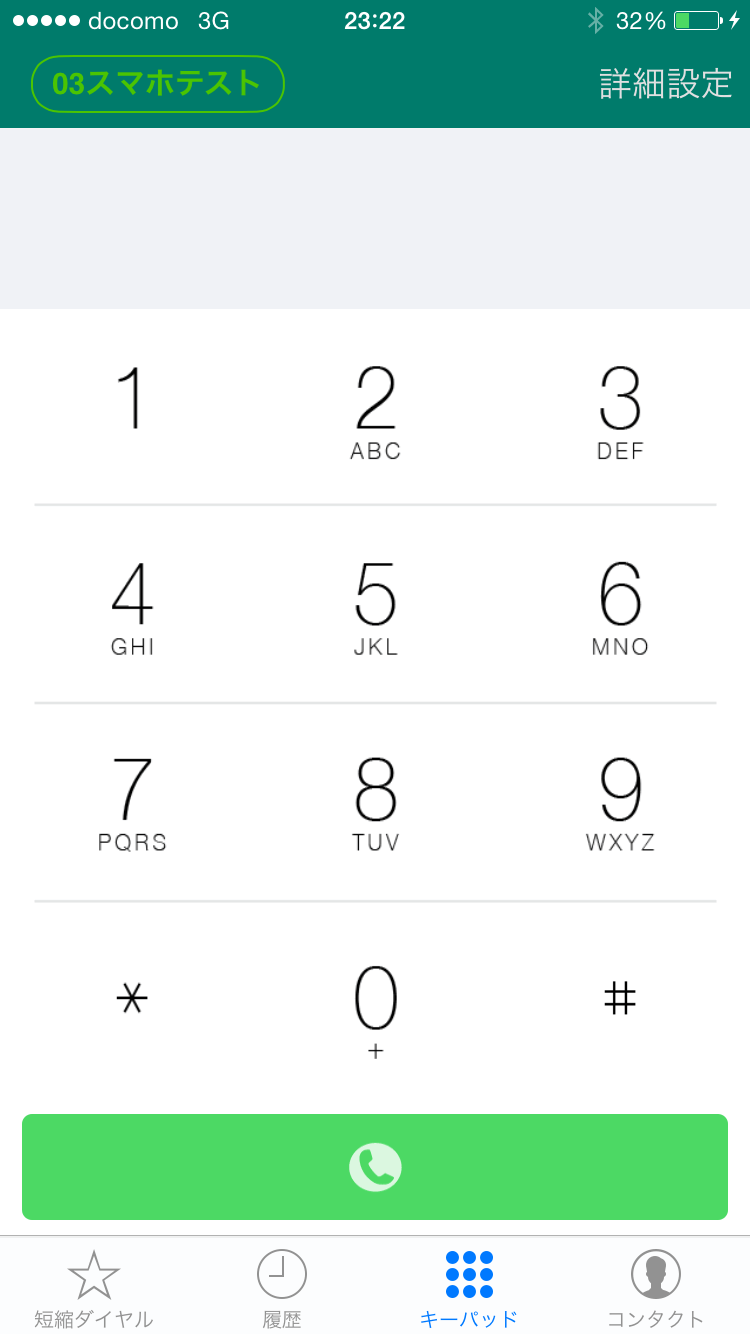
ダイヤル画面の左上「03スマホテスト」の部分が緑になっていれば設定成功です。
● インストール後再設定する場合。
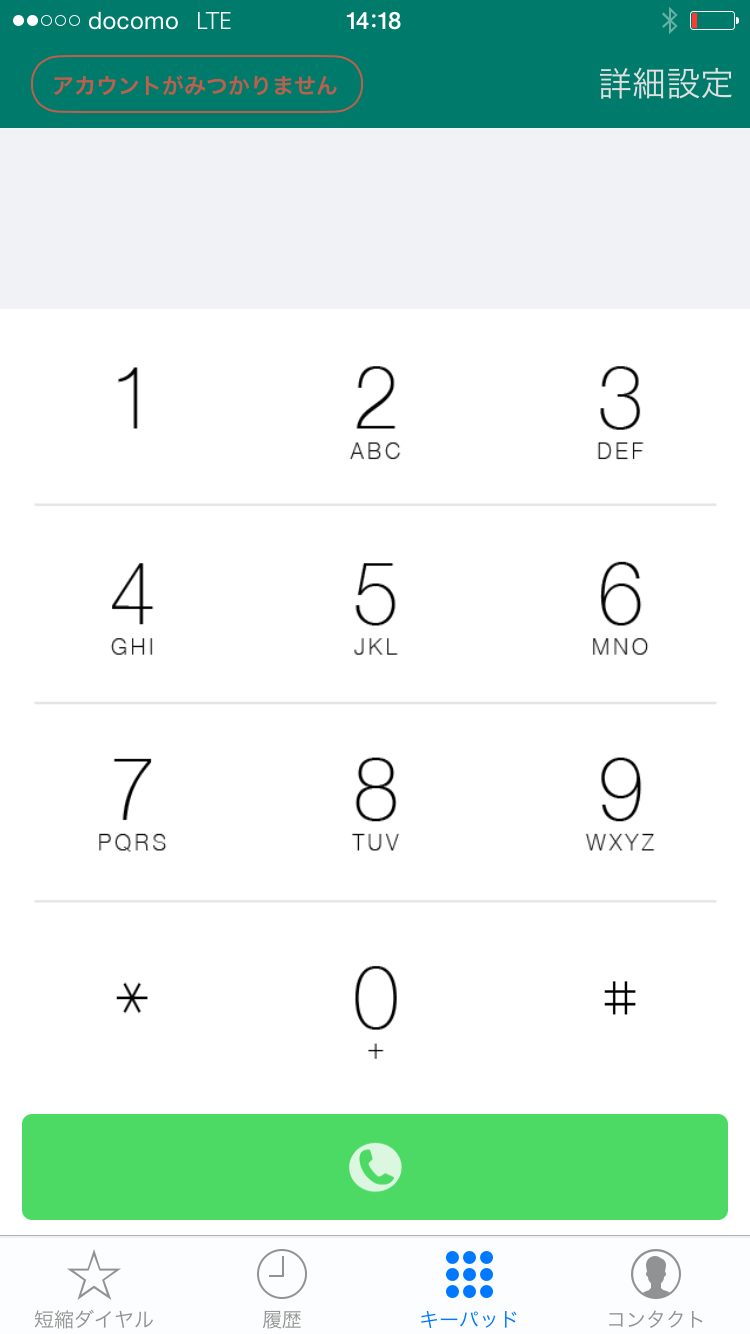
右上の「詳細設定」をタップ
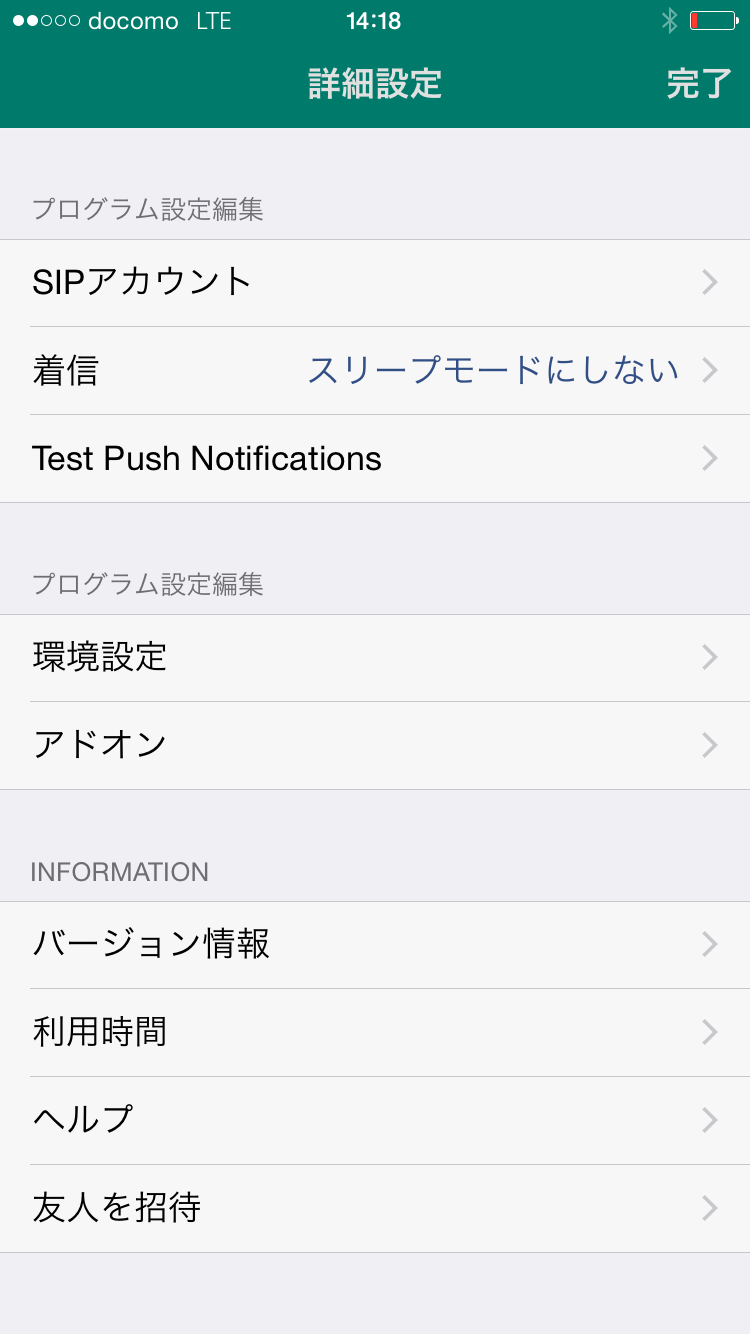
SIPアカウントをタップ
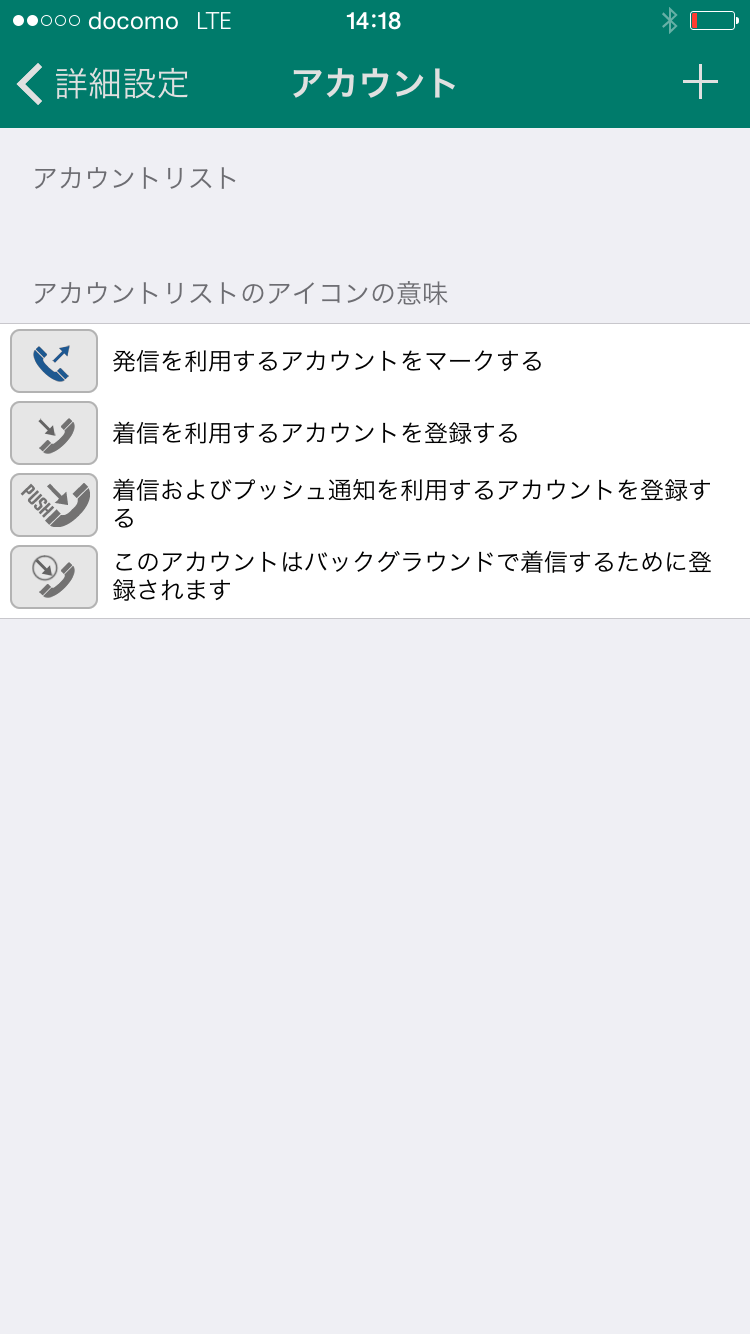
右上の「+」をタップ
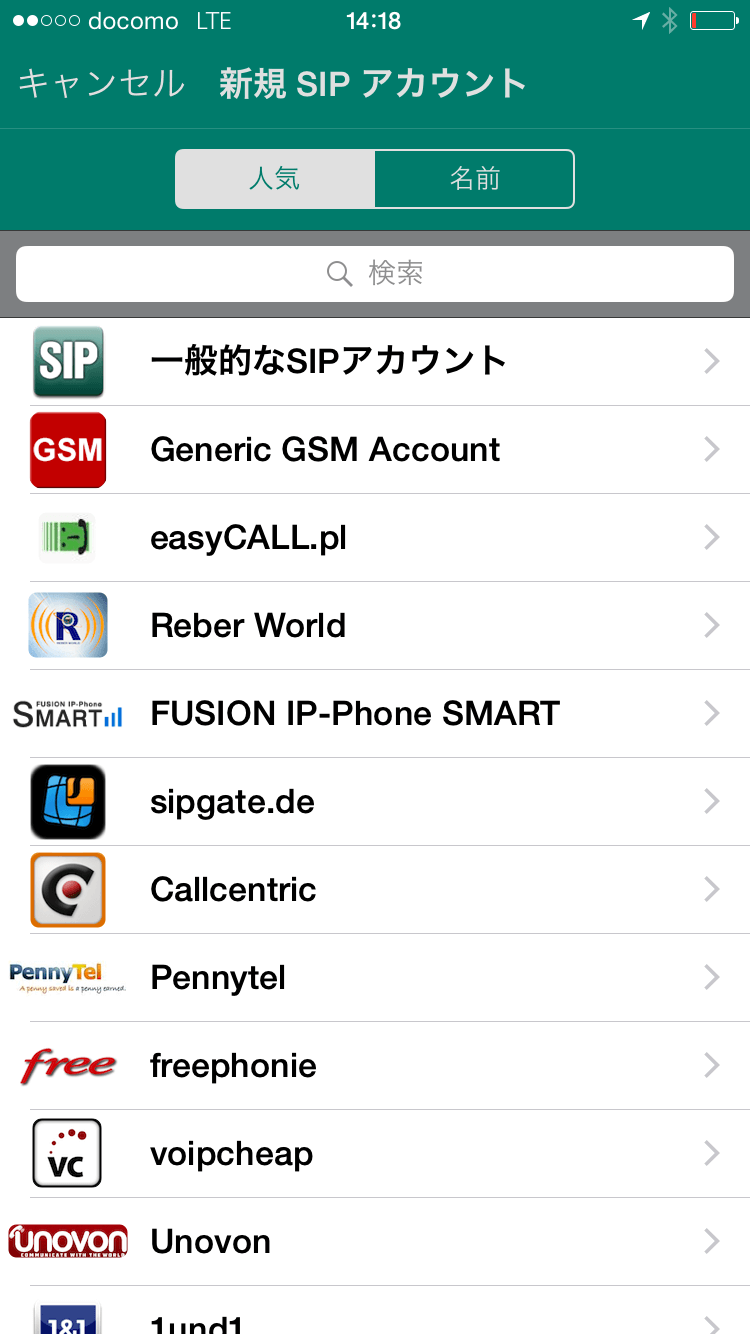
「一般的なSIPアカウント」をタップ
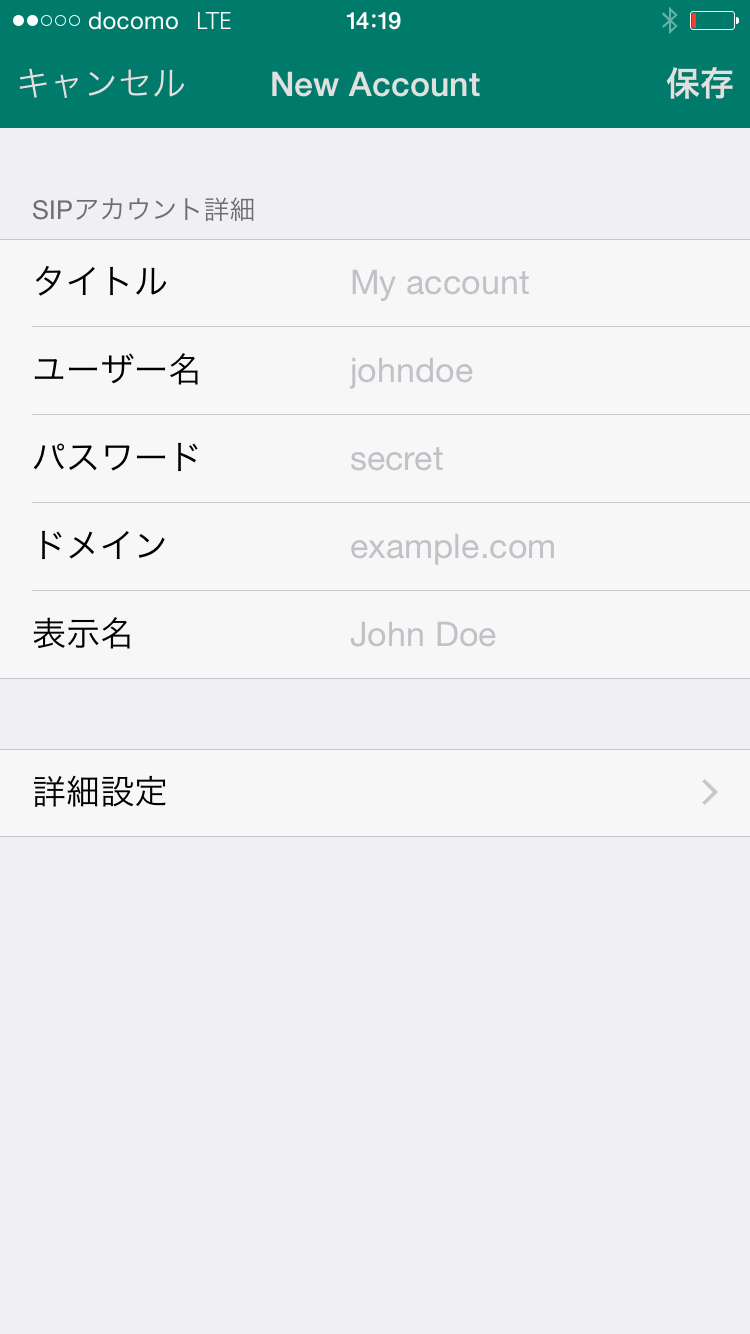
「SIPアカウント詳細」にアカウント情報を入力→保存をタップ。
その他のSIPアプリの設定方法


